目次
事前準備:Gmail
既にGmailをお持ちの方も多いと思いますが、今回、ご紹介するサイト運営に必須なGoogle Analytics、Google Search ConsoleもGmailが必要です。
Gmailの作成手順
手順1:「https://accounts.google.com/SignUp?hl=ja」にアクセス
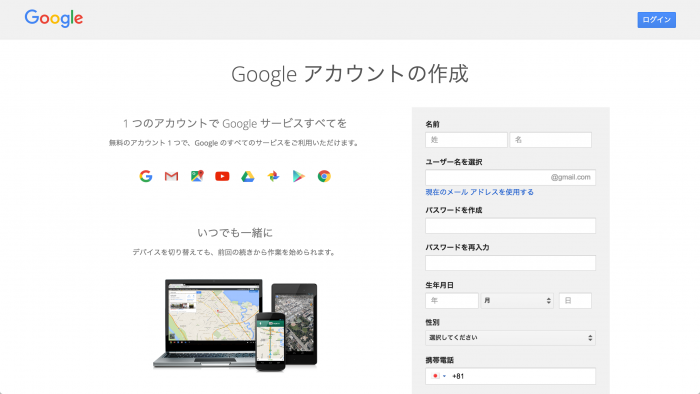
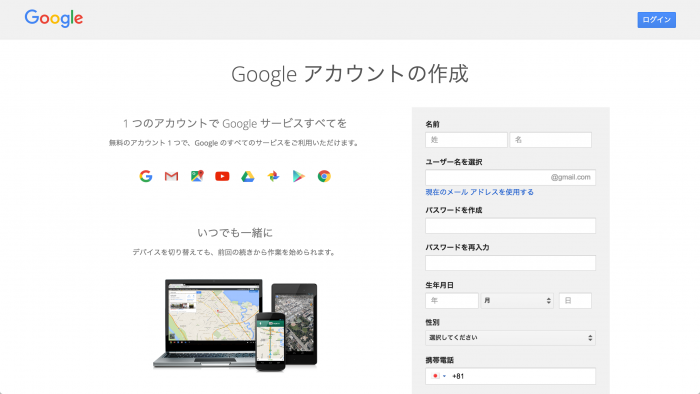
上から順番に入力してください。ユーザー名は重複したらダメです。
8 文字以上にしてください。別のサイトで使用しているパスワードや、すぐに推測できる単語(たとえばペットの名前)は使用しないでください。
手順2:プライバシーと利用規約を確認し”同意する”を押下
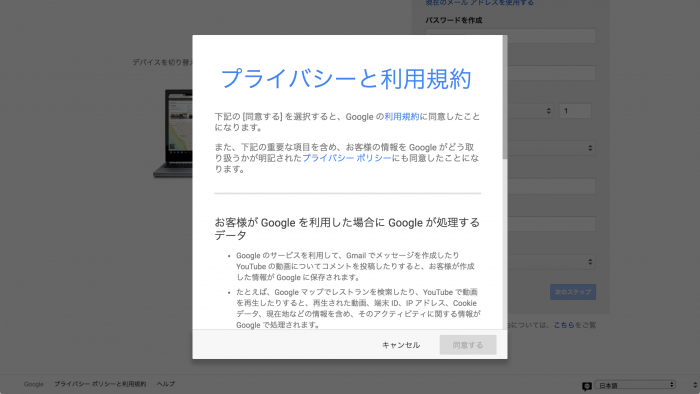
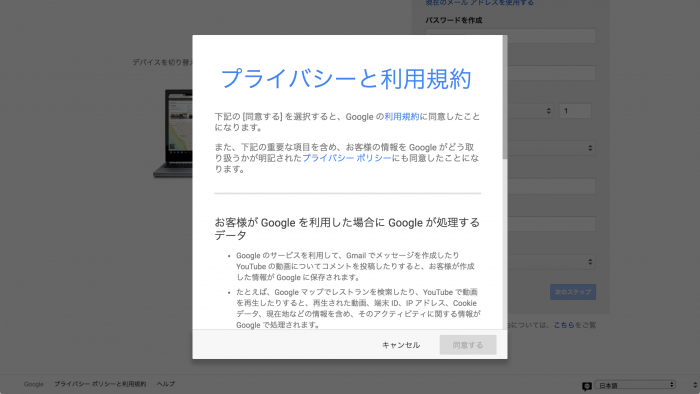
手順3:アカウントの確認(携帯電話のメールアドレスか音声通話のいずれかで)
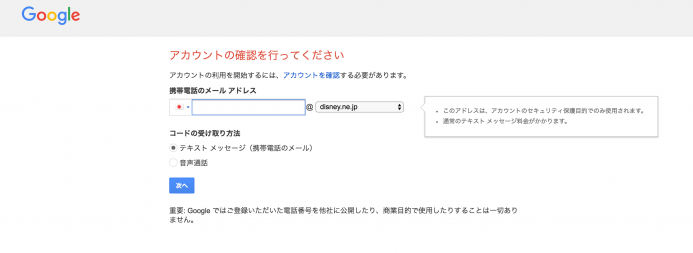
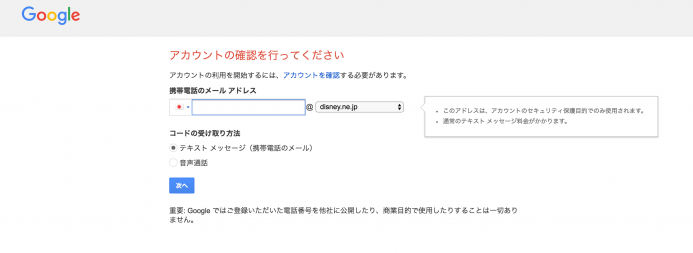
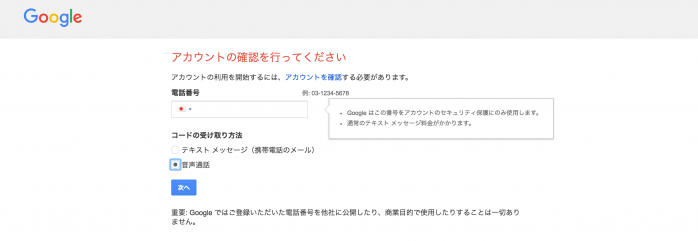
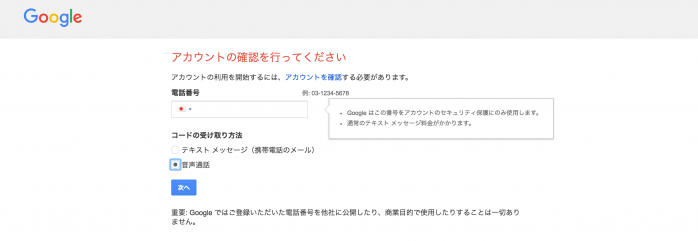
携帯電話のメールアドレスを入力した方は、指定したメールアドレスに確認コードが送信されます。音声電話の方は、いきなり見覚えのない電話番号から電話が来ます。
手順4:確認コードを入力し”次へ”を押下
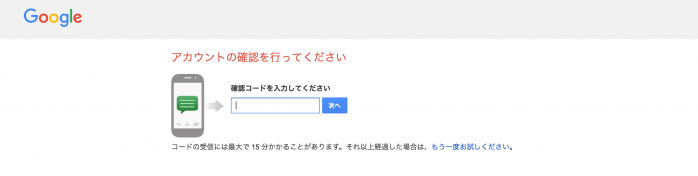
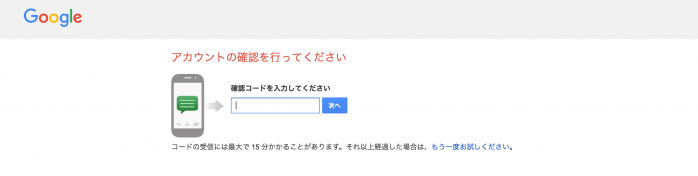
以下のようこそ!画面が表示されればGmail作成成功です。
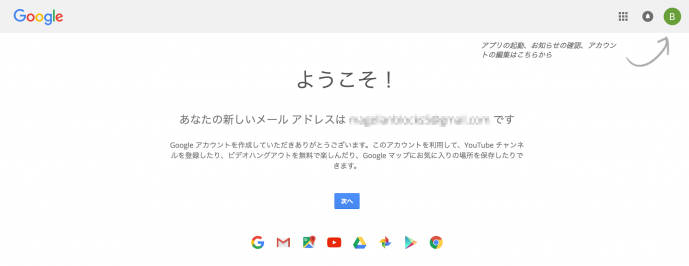
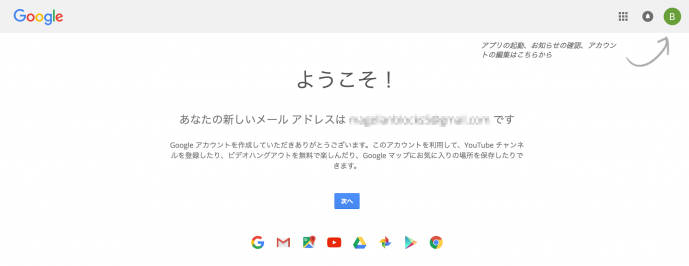
Google Analytics
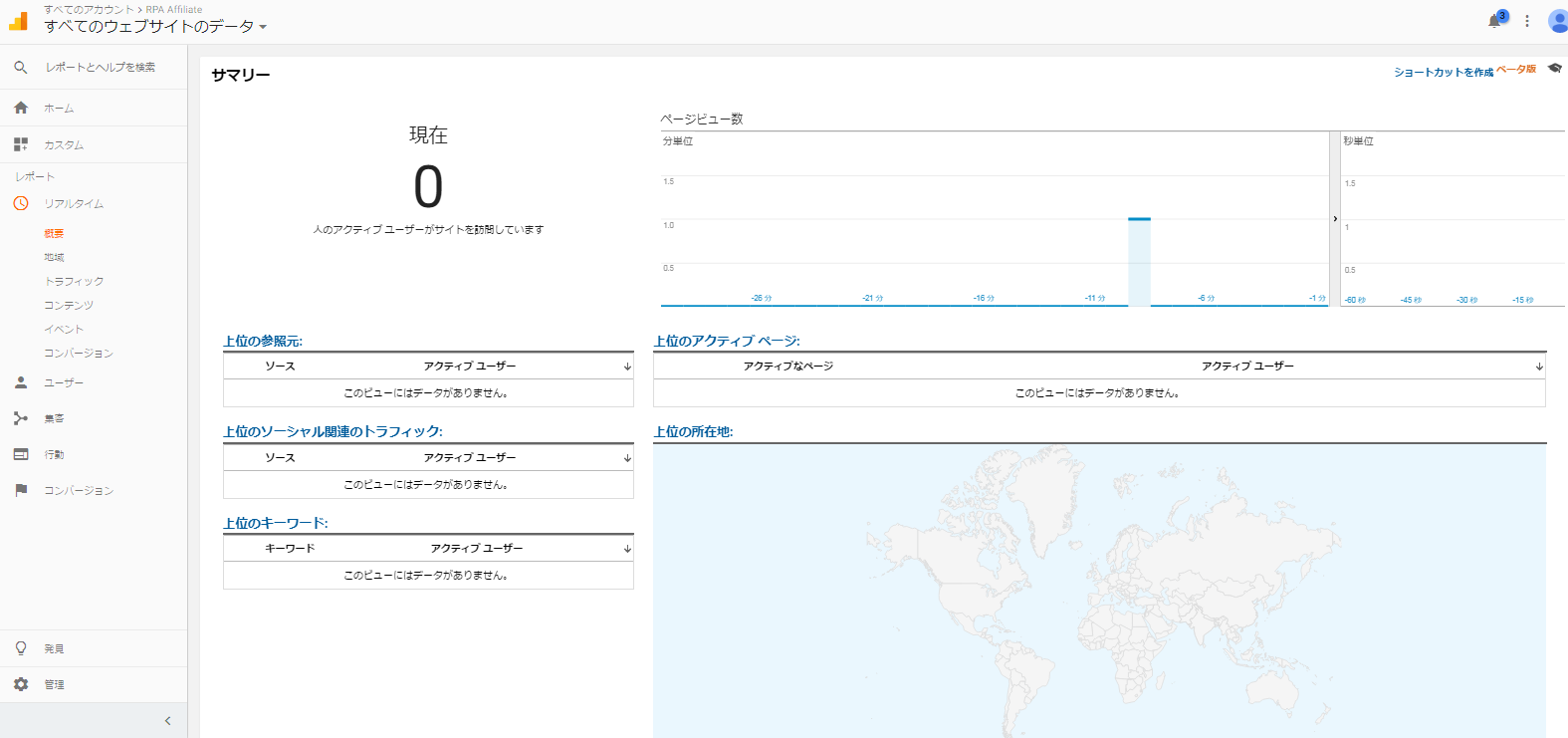
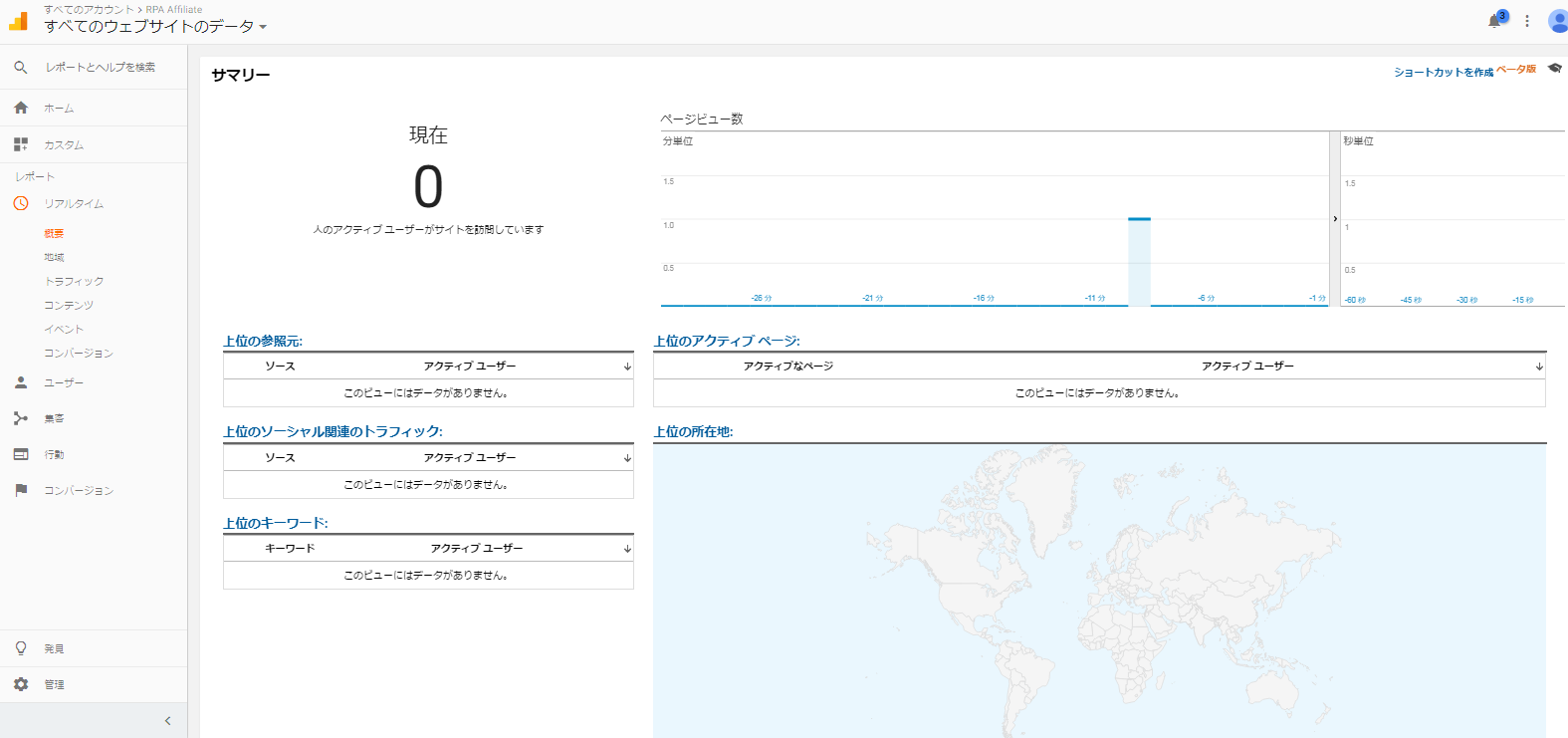
Google Analyticsとは、Googleが提供するアクセス解析ツールで、サイトへ訪問したユーザー数や、訪問者の地域、アクセスが多い時間帯など、サイトを運営していくうえで必要不可欠なサイトへのアクセス情報を確認できるツールです。
Google Analyticsの導入方法
導入方法については、以下のURLを参考にして、”トラッキングIDの取得”を行ってください。
https://wacul-ai.com/blog/access-analysis/google-analytics-method/ga-tracking-id/
「LION MEDIA」(WordPressのテーマ)にトラッキングIDを関連付けすることで、皆様のサイトにアクセスがあった場合、Google Analyticsへ情報が連携されることになります。
取得した”トラッキングID”(”UA-11111111-1″のような13桁)を、サイトのHTMLのヘッダー情報(<head>~</head>)に記載します。
この設定方法はWordPressのテーマによりかわりますが、「LION MEDIA」の場合は、アクセス解析設定 [LION用]⇒「■Google AnalyticsのトラッキングID」に、Google AnalyticsのトラッキングID(”UA-11111111-1″のような13桁)を設定すればOKです。
Google Search Console


Google Search Consoleとは、Google 検索結果でのサイトの掲載順位を監視、管理、改善するのに役立つ Google の無料サービスです。
豊富な機能があるのですが、良く使用するタイミングは、記事の追加・更新・削除時です。通常、クローラーと呼ばれるウェブ上の文書や画像などを周期的に取得し、自動的にデータベース化するプログラムが動かないとGoogleへ反映されません。
しかし、Google Search Consoleの”インデックス登録のリクエスト”を使用することで、比較的早く更新が通知されます。
Google Search Consoleの導入方法
予め対象のサイトをGoogle Search Consoleへ登録しておく必要があります。
色々な方法があるのですが、一番簡単な手順をお伝えします。
手順1:プロパティを追加します。
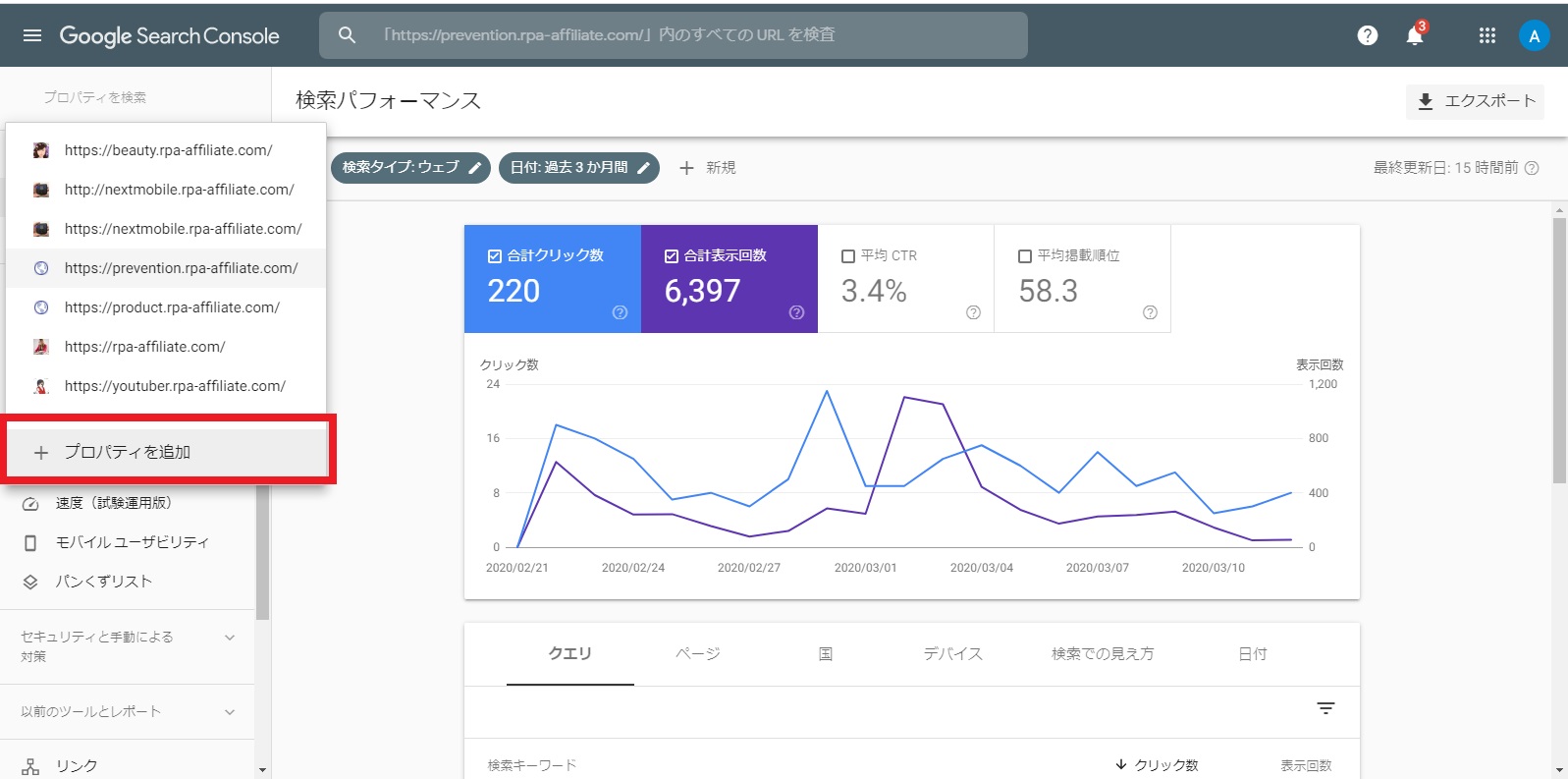
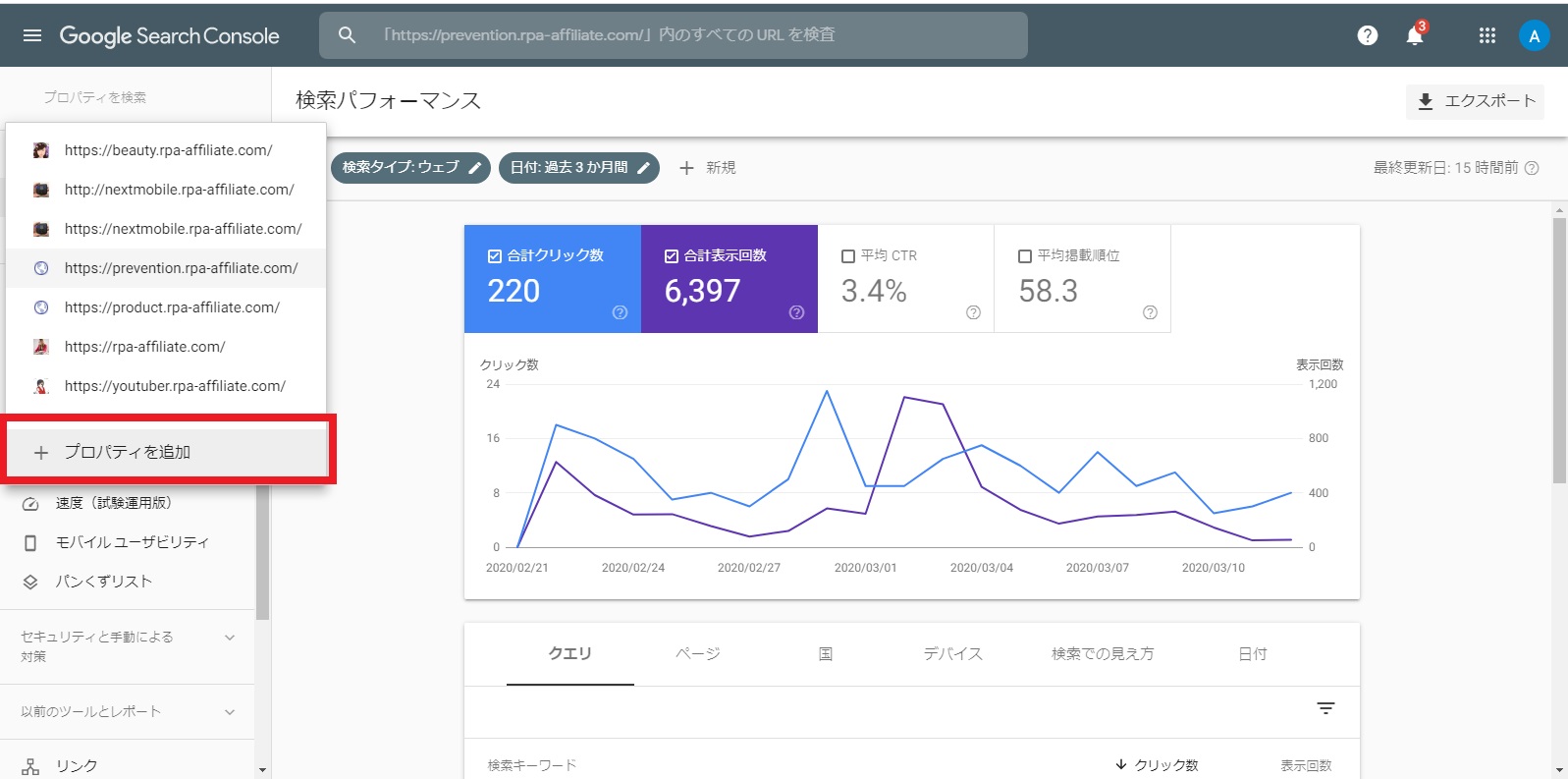
手順2:右側の”URLプレフィックス”にサイトのURLを入力し、”続行”ボタンを押します。
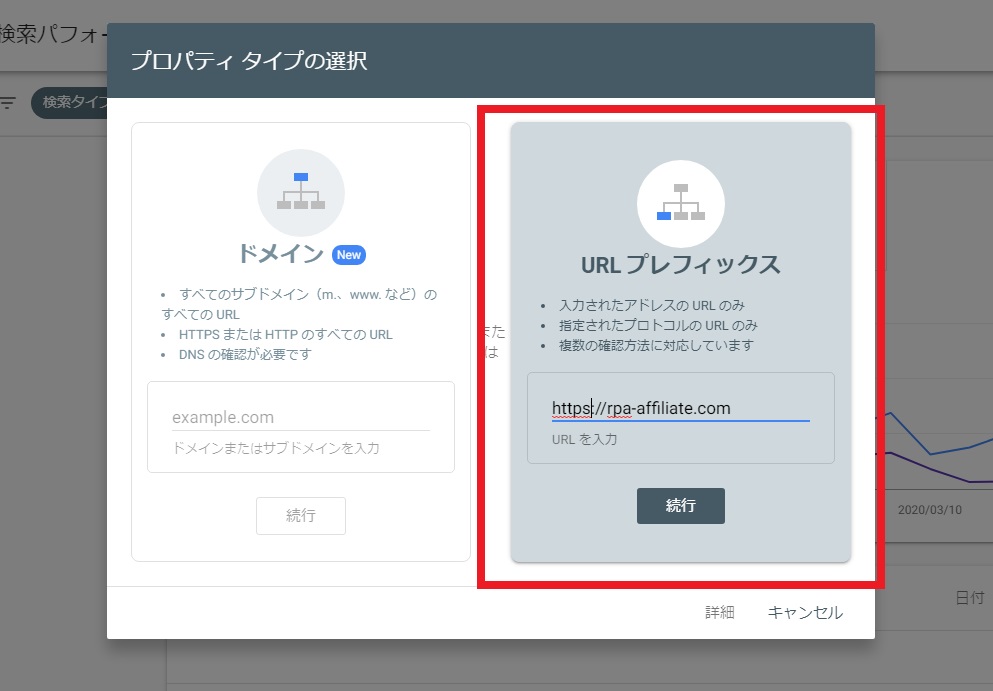
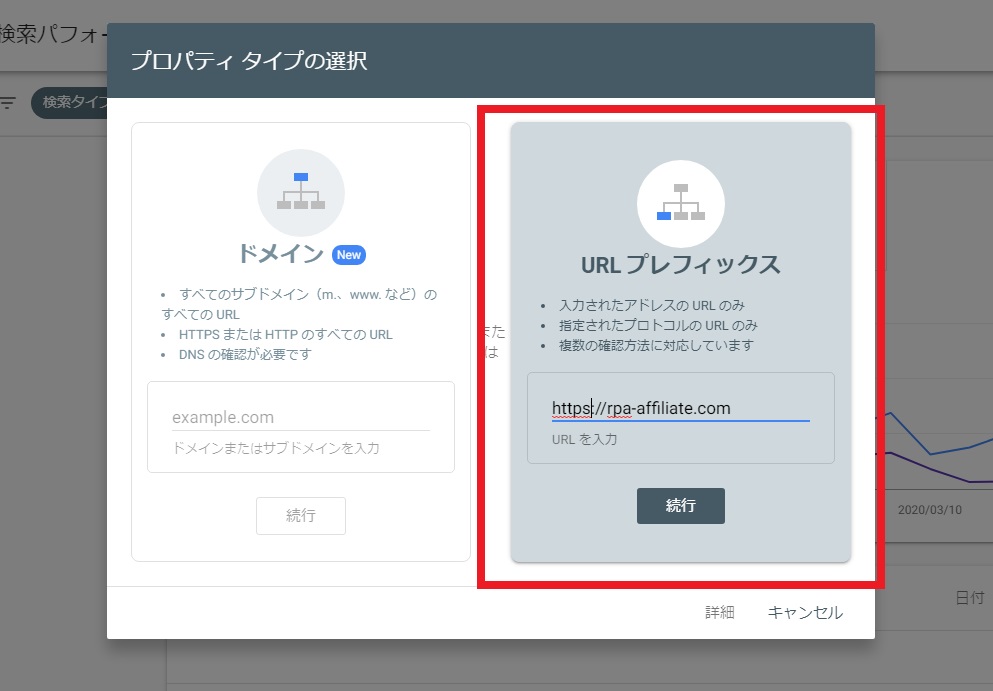
サイトの所有権が確認されたと思います。”プロパティに移動”を押せば登録したサイトの情報が見れるようになります。
※所有権の確認を行う前に必ず、Google AnalyticsのトラッキングID取得を行ってください。
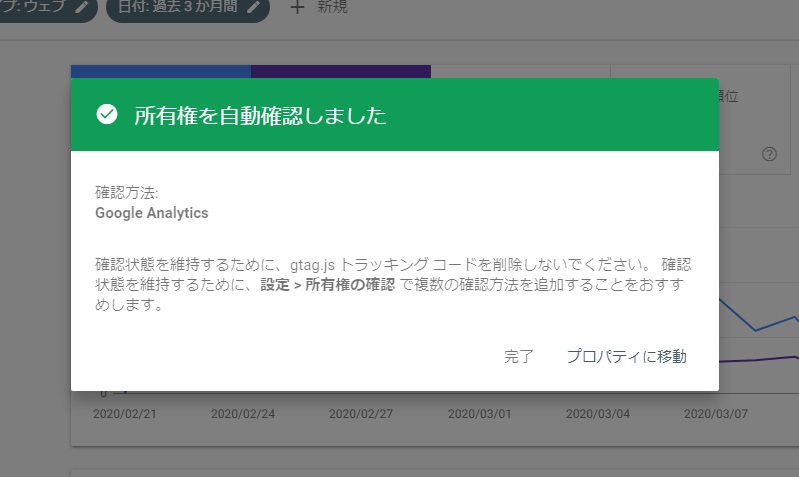
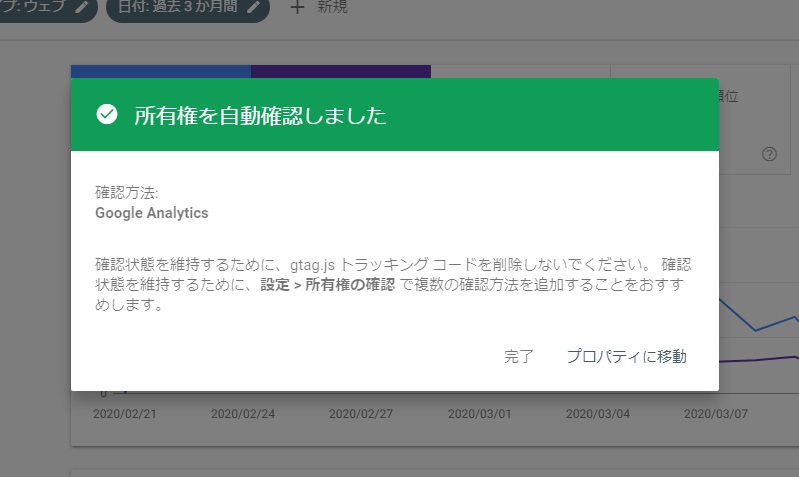
インデックス登録のリクエスト
記事の追加・更新をしたら、Google Search Consoleのインデックス登録のリクエストを行いましょう。
手順1:登録したい記事のURLを入力


手順2:インデックス登録のリクエストを押します。
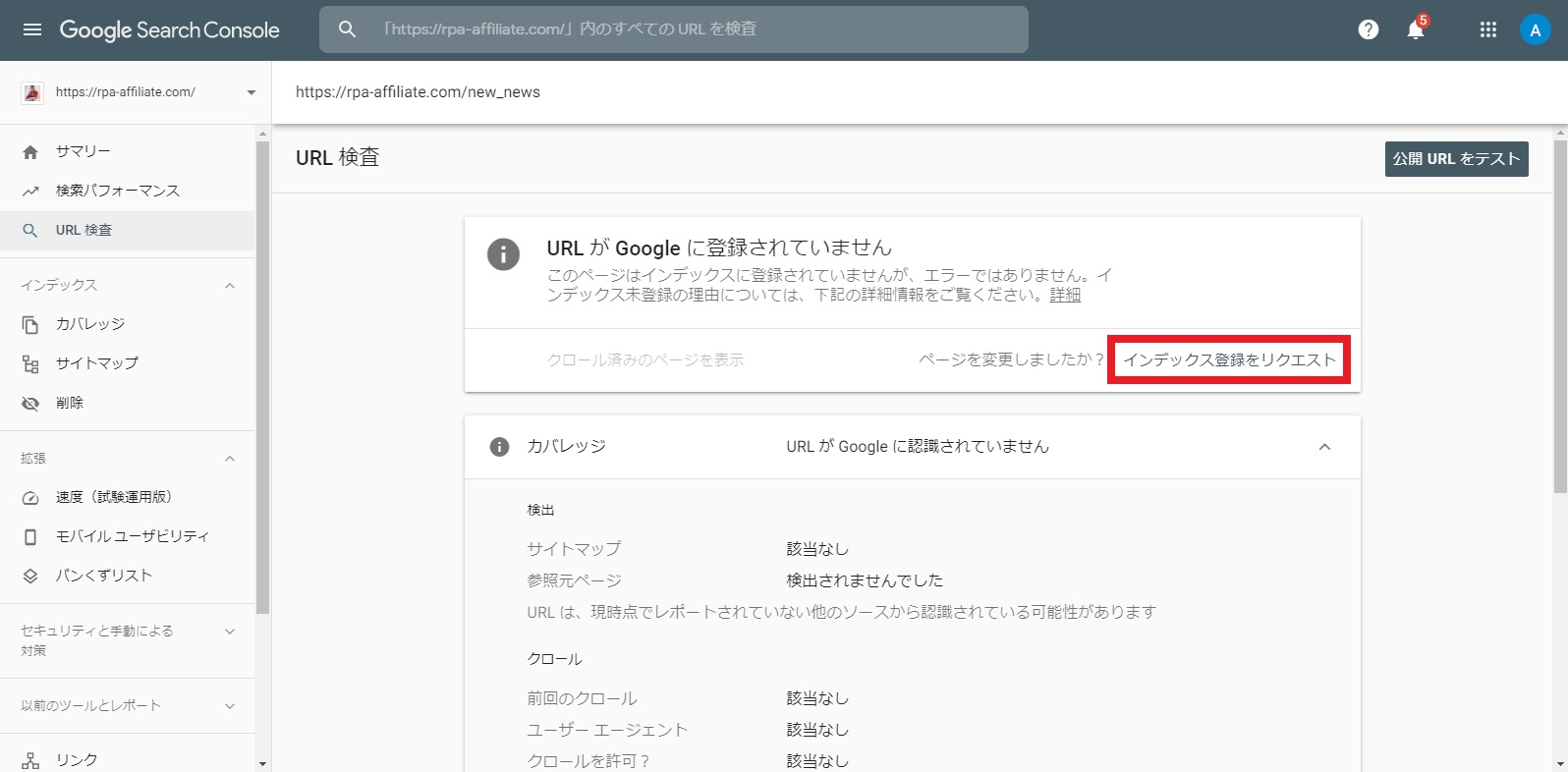
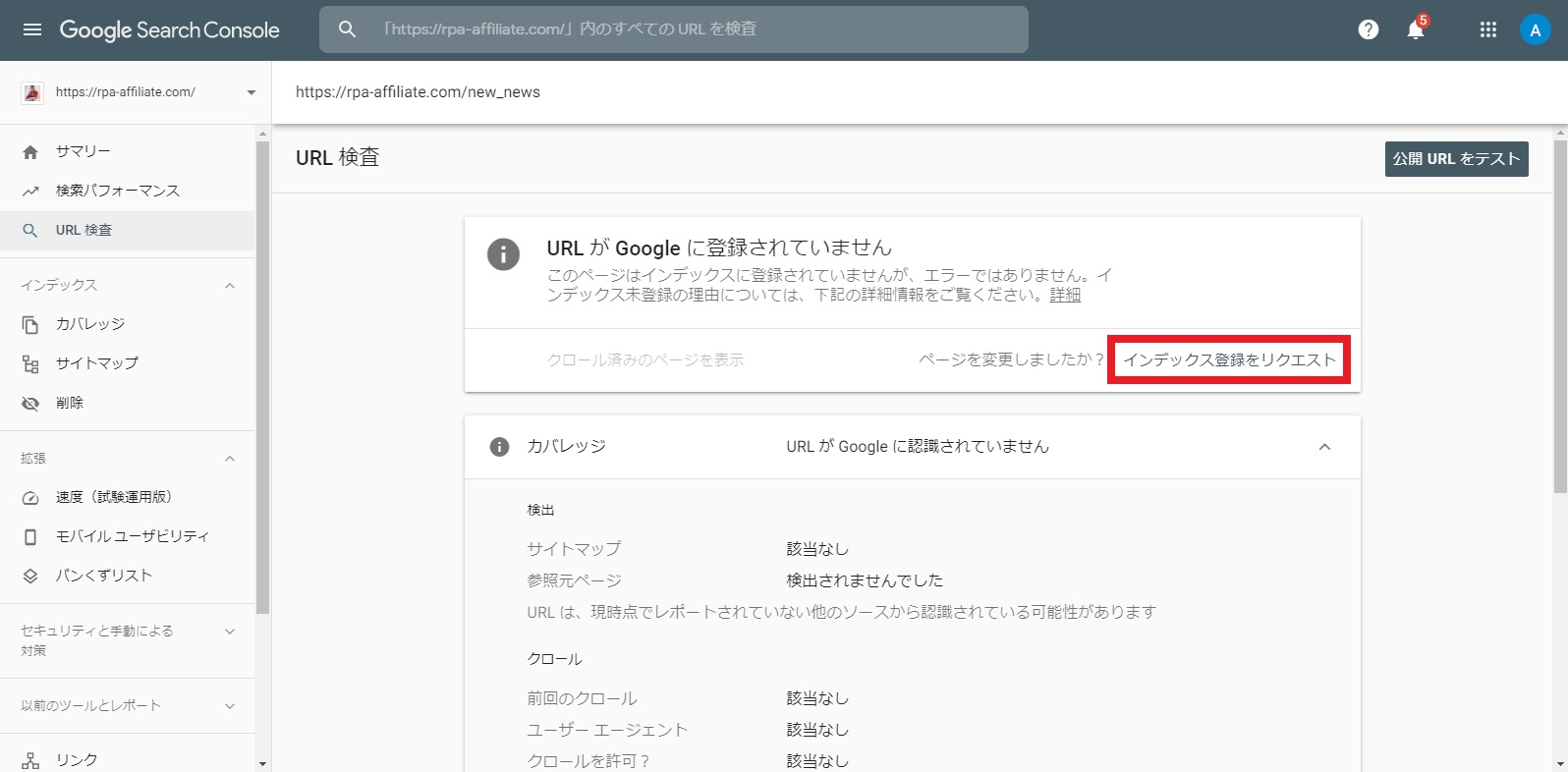
これで少し待てば、Googleに新しい記事や更新した記事の内容が反映されます。
今回ご紹介したGoogle AnalyticsとGoogle Search Consoleは、サイト運営に必須のツールです。ぜひ、活用してください。

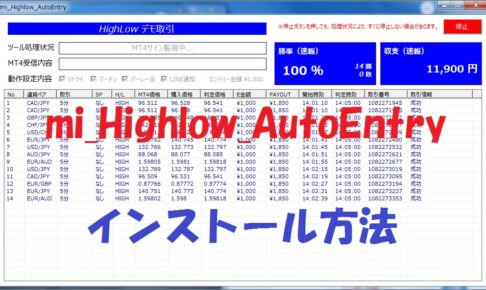
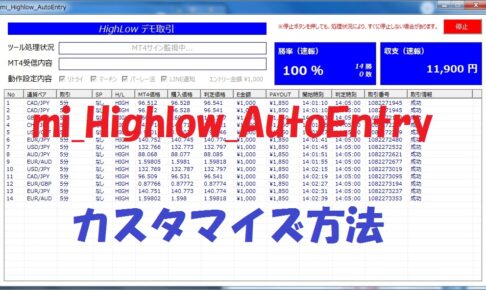
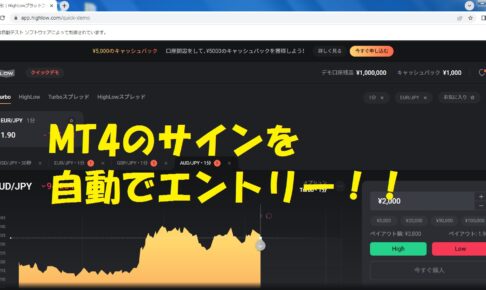

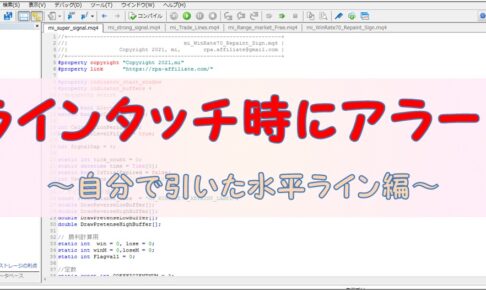
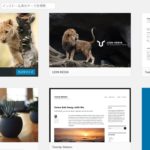
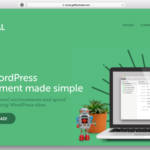
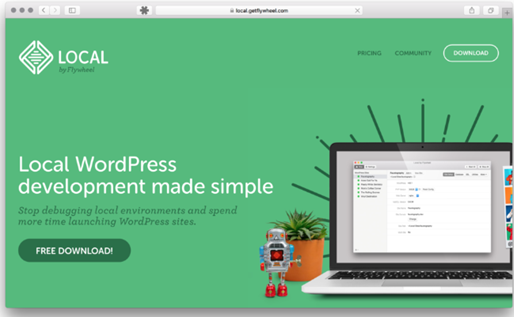
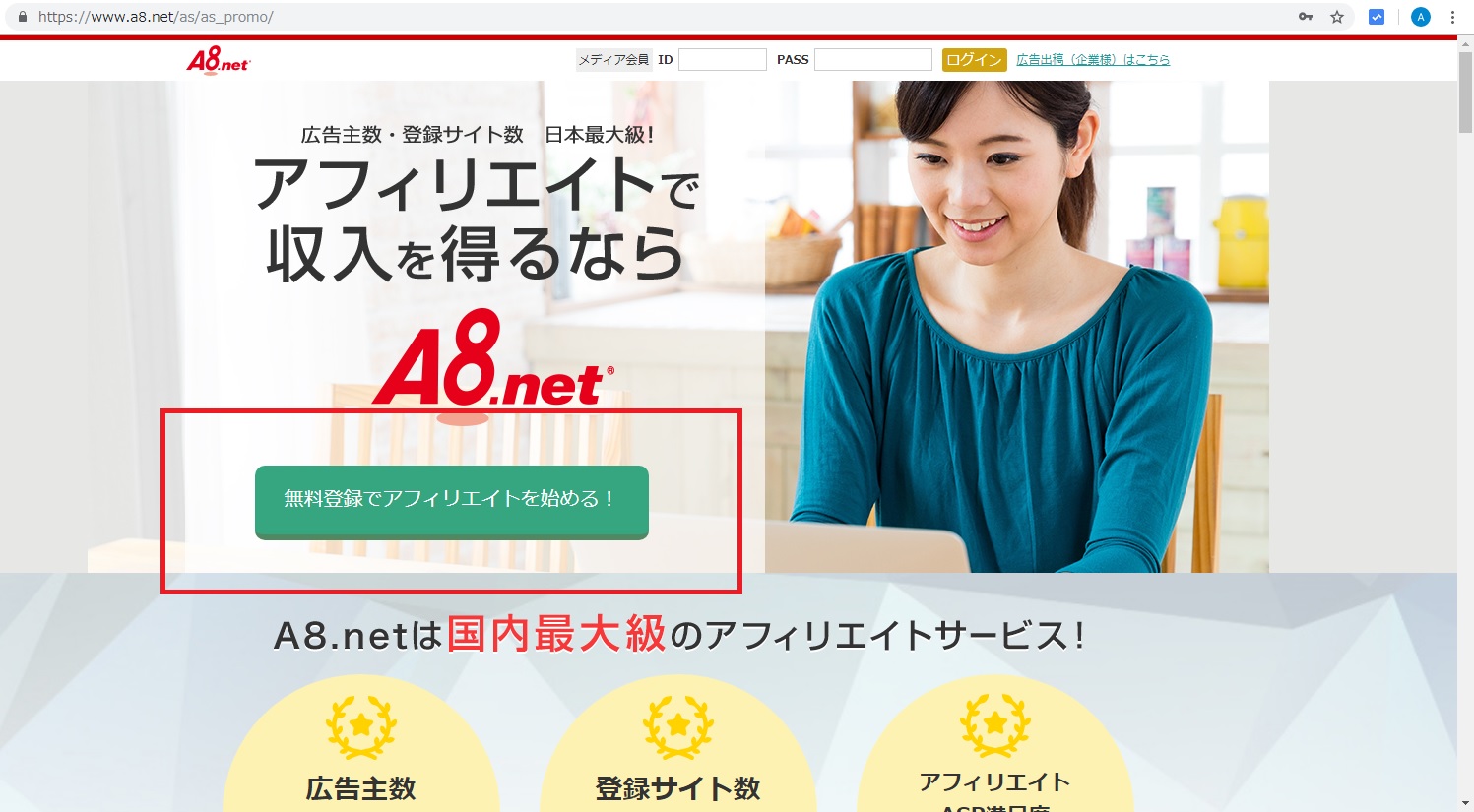













コメントを残す